Bagaimana Cara Menghapus Peringatan 'Deceptive Site Ahead'? - MalCare
Diterbitkan: 2023-04-19Layar merah besar muncul di browser google chrome Anda. Peringatan di dekat bilah alamat situs Anda mengatakan 'Berbahaya'. Ini adalah tanda-tanda website Anda berada di daftar hitam Google karena situs Anda telah diretas dan menipu.
Hal pertama yang harus dilakukan adalah memindai situs web Anda agar 100% yakin akan peretasan.
Peringatan situs web yang Menipu adalah peringatan Google kepada pengunjung tentang situs web WordPress Anda, karena malware telah membuat situs web Anda berbahaya untuk dikunjungi. Ini adalah situasi yang serius, karena malware dapat menyebabkan kerugian besar bagi situs web Anda.
Kami akan sejajar dengan Anda: menampilkan peringatan Deceptive Site Ahead untuk situs WordPress Anda buruk. Tapi, itu bisa diperbaiki. Kami akan menunjukkan kepada Anda cara memperbaiki situs penipuan google chrome di depan artikel ini.
TL; DR Untuk menghapus peringatan Deceptive Site Ahead, pertama-tama Anda harus menyingkirkan malware dari situs web Anda. Gunakan MalCare untuk membersihkan situs web Anda secara instan, lalu kirimkan permintaan peninjauan dari Google Search Console. Dalam 1-3 hari, Google akan memperbarui status, dan menghapus peringatan dari situs web Anda.
Apa itu peringatan Deceptive Site Ahead?
Peringatan Deceptive Site Ahead cukup sederhana Google memberi tahu pengunjungnya bahwa situs web yang akan mereka kunjungi tidak aman. Ini biasanya berarti bahwa situs web tersebut memiliki malware atau konten yang menipu dan digunakan untuk serangan phishing. Hal ini dapat menyebabkan pengunjung terpapar ke halaman spam, konten yang tidak pantas atau tidak aman, atau bahkan menjadi kedok untuk mengumpulkan informasi kartu kredit dari mereka.
Ini adalah peringatan Penjelajahan Aman Google yang muncul saat pengunjung mengeklik ke situs web WordPress yang diretas dari hasil pencarian Google chrome. Itu bisa muncul sebagai layar merah besar (dan terkadang dikenal sebagai layar merah kematian) sebelum seseorang mengklik ke situs web, atau sebagai peringatan 'Berbahaya' di bilah alamat.
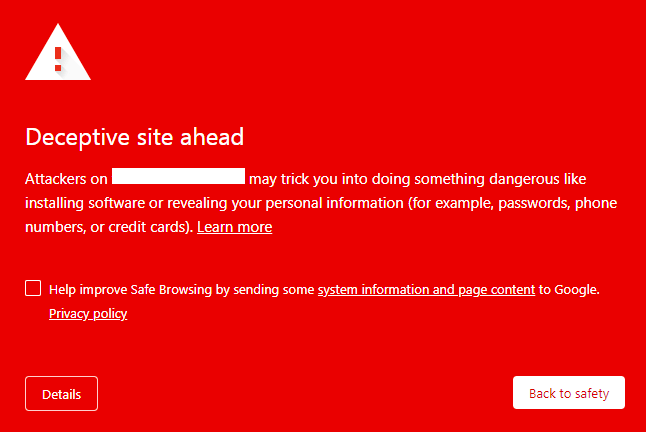
Peringatan depan situs yang menipu tidak terbatas pada Google, atau Chrome, karena setiap browser lain juga menggunakan daftar hitam yang sama untuk melindungi penggunanya. Artinya terlepas dari apakah pengguna Anda menggunakan Internet Explorer, Safari, Firefox, atau Opera, mereka akan melihat beberapa varian dari peringatan ini.
Jika Anda menggunakan Google Search Console untuk situs web Anda, Anda juga akan melihat peringatan yang ditandai di tab Masalah Keamanan. Search Console juga akan mengirimkan email kepada Anda, agar Anda dapat mengatasi masalah ini sebagai prioritas.
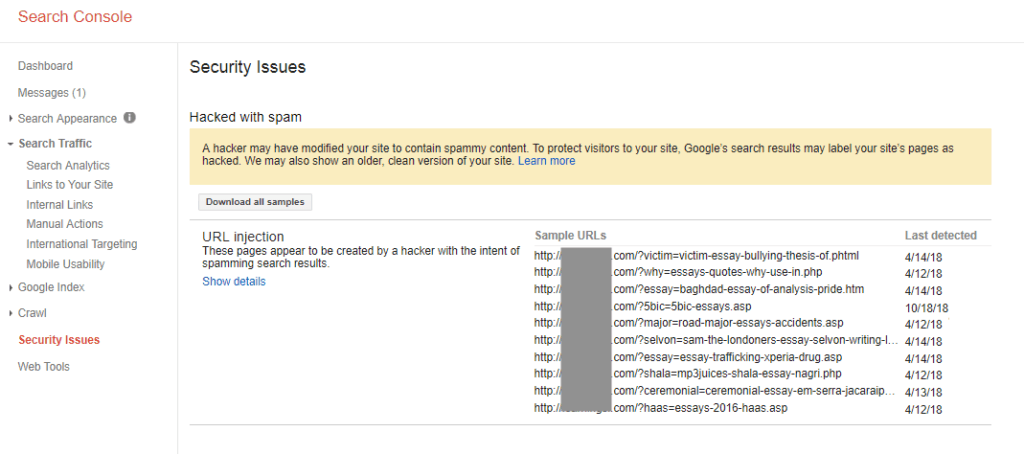
Untuk memeriksa apakah situs web Anda ada dalam daftar hitam, lihat Laporan Transparansi.
Mengapa peringatan Situs web yang menipu muncul di situs web Anda?
Peringatan Deceptive Site Ahead adalah tanda pasti bahwa situs WordPress Anda telah diretas. Faktanya, dalam banyak kasus, jika sebuah situs web telah ditandai oleh Google, setidaknya situs tersebut telah diretas selama beberapa hari.
Selain itu, peringatan Site Ahead yang menipu chrome hanyalah salah satu dari peringatan Google. Situs web Anda mungkin mengandung kerentanan dalam plugin atau tidak mematuhi praktik keamanan WordPress yang baik, seperti menggunakan HTTP, bukan HTTPS. Dalam kasus ini, Google dapat menandai situs Anda sebagai 'Tidak aman' atau 'Situs ini dapat membahayakan komputer Anda.
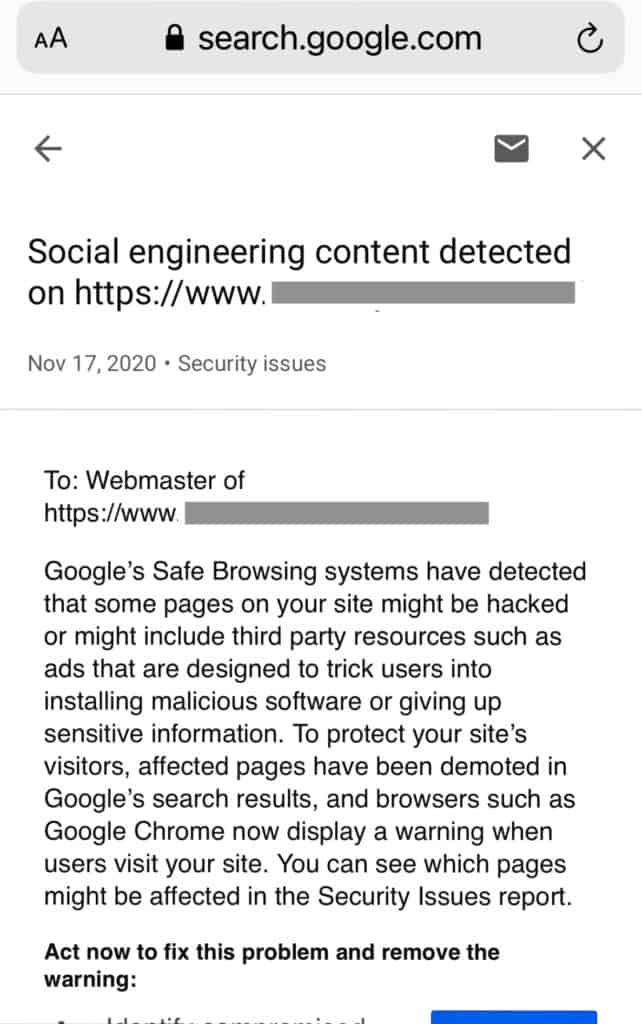
Semua ini buruk untuk situs web Anda dan peringkat SEO-nya. Namun, akan jauh lebih buruk jika peretasan tidak terdeteksi. Kami akan berbicara lebih banyak tentang dampak peretasan nanti di artikel. Untuk saat ini, kami ingin fokus pada masalah malware yang sedang dihadapi.
Bagaimana cara menghapus infeksi malware dari situs web Anda?
Untuk menghilangkan peringatan Deceptive Site Ahead, Anda harus menghapus infeksi malware yang menyebabkan peringatan di tempat pertama. Kami merinci langkah-langkah menghapus malware di bawah ini, tetapi mari kita lihat ikhtisar singkat terlebih dahulu. Ini adalah proses 3 langkah:
- Pindai situs web Anda dari malware
- Bersihkan malware dari situs web Anda
- Hapus situs yang menipu sebelum pesan dengan mengirimkan permintaan ulasan ke google
Hal-hal penting untuk diingat
Sebelum Anda memulai, ada beberapa hal yang perlu Anda ingat.
- Bertindak cepat: Selain malware mendatangkan malapetaka di situs web Anda, Google juga melacak berapa lama waktu yang dibutuhkan orang untuk mengatasi masalah keamanan di situs web mereka. Sekarang bukan waktunya untuk menunda.
- Penghapusan malware itu sulit: Bagi kebanyakan orang, bagaimanapun juga. Anda dapat mengabaikan peringatan kami jika Anda adalah pakar WordPress. Tetapi kami telah melihat terlalu banyak situs web yang rusak karena upaya penghapusan malware yang gagal untuk dihitung, dan sangat buruk harus menyampaikan kabar buruk kepada admin situs web.
- Anda juga perlu memperbaiki masalah mendasar: Peretas dapat menginfeksi situs Anda karena kerentanan atau pintu belakang. Meskipun ada cara lain untuk mendapatkan akses ke situs Anda, lebih dari 90% peretasan terjadi karena kerentanan. Jika Anda menghapus malware, tetapi bukan kerentanannya, infeksi akan terulang kembali.
- Ada nasihat buruk di luar sana: Banyak orang datang kepada kami dengan situs web yang rusak, karena perbaikan yang telah mereka baca secara online. Nasihat buruk itu tidak sengaja jahat, tetapi bisa lebih berbahaya daripada kebaikan.
Tanpa basa-basi lagi, mari mulai menyelamatkan situs web Anda dari peretas.
1. Pindai situs web Anda dari malware
Hal pertama yang perlu Anda lakukan adalah memindai situs web Anda dari malware. Ya, Anda tahu situs web Anda telah diretas, tetapi pemindaian mendalam akan memeriksa semua file, folder, dan basis data untuk malware, konten yang menipu, dan kerentanan. Seperti yang kami katakan sebelumnya, membersihkan malware saja tidak cukup; Anda harus menyingkirkan masalah mendasar yang memungkinkannya sejak awal.
Ada beberapa cara untuk memindai situs web Anda, dan kami akan berbicara sedikit tentang setiap metode.
- Pindai situs web Anda secara mendalam [DISARANKAN]: Untuk memeriksa setiap file, folder, dan entri dalam database situs web WordPress Anda, Anda perlu menginstal plugin keamanan WordPress dan menjalankan pemindaian. Pemindaian mendalam akan menemukan setiap baris malware dan setiap variabel yang berubah yang mencurigakan. Instal MalCare, dan dapatkan hasil pemindaian dalam waktu kurang dari 5 menit.
- Gunakan pemindai online: Jika Anda ingin memindai situs web Anda tanpa menginstal plugin keamanan, Anda dapat menggunakan pemindai online seperti Sucuri Sitecheck. Pemindai jenis ini akan memindai semua kode situs web Anda yang terlihat secara publik. Ini adalah langkah awal yang baik dalam diagnostik, karena pemindai frontend akan menandai malware di postingan dan halaman.
Namun, gagal saat memindai file inti WordPress, seperti file wp-config misalnya. Malware tidak selalu dengan mudah menempel pada area kode yang terlihat secara publik, jadi ini adalah yang terbaik. - Memindai secara manual: Terlepas dari alasan kesalahan manusia yang jelas, ada banyak, banyak alasan mengapa kami tidak menyarankan siapa pun untuk memindai secara manual (atau dalam hal ini membersihkan) situs web mereka. Dengan situs web besar, ini adalah tugas yang menakutkan dan rentan terhadap banyak malware yang lolos tanpa diketahui.
Cara terbaik untuk menemukan malware di situs web Anda adalah memindainya dengan plugin keamanan, seperti MalCare. Anda akan memiliki penilaian konklusif terhadap infeksi tersebut, dan dapat melanjutkan dengan membersihkan malware.
Diagnostik lain untuk memeriksa malware
Jika Anda menggunakan plugin keamanan yang bukan MalCare untuk memindai situs web Anda, Anda mungkin mengalami kesalahan positif. Plugin lain seperti WordFence dan iThemes telah diketahui menandai kode khusus yang tidak berbahaya sebagai malware karena mekanisme pemindaiannya.
Meskipun pesan kesalahan Deceptive Site Ahead merupakan indikasi malware yang cukup, Anda dapat menggunakan metode berikut untuk menguji sendiri infeksi malware.
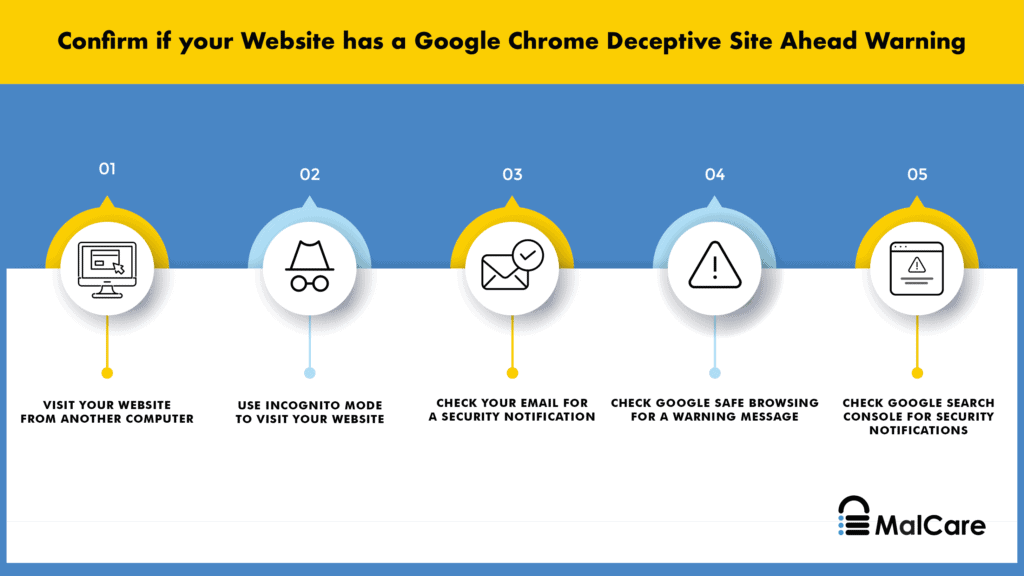
- Kunjungi situs web Anda dari browser penyamaran atau komputer lain, karena peretas dapat menyelubungi malware dari admin
- Periksa jumlah halaman yang diindeks di Google. Jika halaman berisi spam telah dimasukkan ke situs web Anda, Anda akan melihat ketidakcocokan angka untuk hasil pencarian. Misalnya, jika situs web Anda memiliki sekitar 10 halaman, Anda akan melihat lebih banyak atau lebih sedikit. Angka yang sangat besar, katakanlah 100-an atau bahkan 1000-an adalah indikator yang baik dari halaman spam.
- Cari log aktivitas pengguna yang tidak biasa , yang dapat mengindikasikan peretas telah memperoleh akses tidak sah ke situs web Anda dengan akun pengguna. Ini bisa berupa pengguna yang disusupi, atau pengguna hantu, yang menunjukkan aktivitas tidak biasa untuk akun tersebut. Izin pengguna yang diubah, banyak perubahan pada posting dan halaman, atau pembuatan halaman baru semuanya merupakan indikator yang baik di sini.
- Periksa tren aneh dalam data analitik , seperti lonjakan lalu lintas. Jika Anda menjalankan acara pemasaran atau iklan, lonjakan ini mungkin diperlukan, jika tidak, lonjakan tersebut dapat menjadi gejala malware.
Selain itu, situs web Anda akan terkena jumlah lalu lintas karena peringatan Deceptive Site Ahead. Lebih sedikit orang yang mengunjungi situs web Anda akan menghasilkan angka yang lebih rendah, dan Anda juga akan melihat penurunan yang sesuai dalam metrik keterlibatan. - Cari peringatan Google Search Console. Google mencoba memperingatkan penggunanya untuk mempromosikan pengalaman menjelajah yang aman. Bahkan jika Anda tidak memiliki akun Search Console, Anda masih dapat memeriksa apakah Google memberikan peringatan 'Tidak aman' untuk situs web Anda.
- Pemeriksaan kerentanan untuk plugin dan tema yang diinstal , jika Anda belum memperbaruinya. Jika Anda memiliki plugin dan tema versi lama, mungkin ada titik masuk untuk malware. Jika dasbor Anda memiliki bendera 'Perbarui sekarang' di sebelah plugin atau tema yang terpasang, Google menemukan kerentanan baru-baru ini pada yang khusus itu.
- Hapus plugin dan tema nulled. Sangat menggoda untuk mendapatkan plugin atau tema premium tanpa biaya, tetapi selalu ada agenda tersembunyi. Tidak ada yang namanya makan siang gratis. Plugin dan tema premium memiliki lisensi retak, yang berarti pengembang asli tidak akan dapat mendukungnya dengan pembaruan. Dan itu adalah sisi jinak dari perangkat lunak nulled. Perangkat lunak ini sering kali memiliki pintu belakang dan malware yang terpasang di dalamnya, sehingga peretas dapat mengakses situs web Anda saat diinstal.
2. Bersihkan malware dari situs web Anda
Baiklah, kita sekarang dalam mode pertempuran. Di sinilah hal-hal bisa menjadi degil, tergantung pada rute yang Anda ambil untuk menghapus malware dari situs web Anda. Ada 3 cara untuk menghilangkan malware dari situs web WordPress yang menyebabkan situs menipu di depan, dan kami akan membicarakannya masing-masing, dalam urutan yang paling efektif hingga yang paling tidak efektif :
- Gunakan plugin keamanan untuk menghapus malware
- Pekerjakan pakar keamanan untuk membersihkan situs web Anda
- Bersihkan situs web Anda secara manual
Yang paling penting adalah membersihkan situs web Anda dengan cepat. Setiap saat Anda meninggalkan malware di situs web Anda, kerugiannya semakin parah. Dalam beberapa kasus, mereka menjadi lebih buruk secara eksponensial.
Opsi 1: Gunakan plugin keamanan untuk menghapus malware dari situs web Anda
Kami menyarankan Anda menggunakan MalCare untuk menghapus malware dari situs web Anda. Ini adalah plugin keamanan terbaik di kelasnya untuk situs web WordPress Anda karena akan menghapus peretasan dari file situs web Anda dan basis datanya. Di akhir pembersihan MalCare, situs web dan data Anda akan kembali utuh sepenuhnya.
Untuk menggunakan MalCare, yang perlu Anda lakukan adalah:
- Instal MalCare di situs web Anda
- Pindai situs web Anda dari dasbor
- Bersihkan otomatis saat diminta untuk menghapus malware
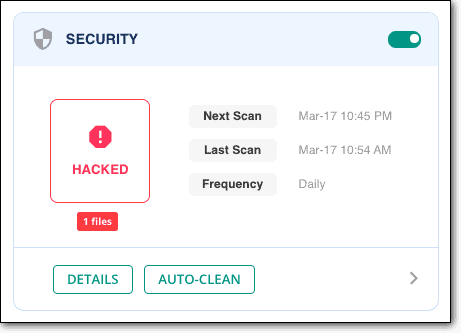
Dan itu saja. Pembersihan membutuhkan waktu beberapa menit untuk diselesaikan, dan situs web Anda kembali seperti baru. Jika Anda menggunakan MalCare untuk memindai situs web Anda, yang perlu Anda lakukan hanyalah memutakhirkan untuk membersihkan secara instan.
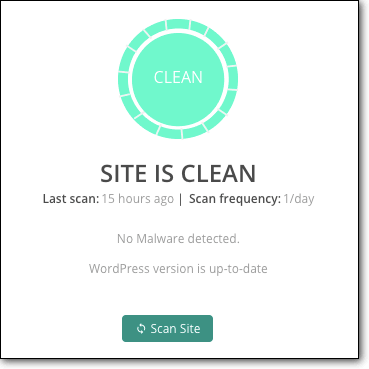
Setelah MalCare diinstal, itu akan memindai situs web Anda setiap hari untuk mencari ancaman, dan melindungi situs web Anda dari bot dan peretas. Dengan MalCare Anda juga mendapatkan firewall aplikasi web yang kuat yang akan membantu Anda menyaring lalu lintas berbahaya dari negara atau perangkat, dan dasbor tempat Anda dapat mengatur situs web dengan mudah.
Bagaimana cara menggunakan MalCare jika Anda tidak memiliki akses ke situs web Anda ?
Ketika situs web Anda diretas, sering kali Anda merasa seperti setiap pintu dibanting menutup di depan wajah Anda. Google telah menandai situs web Anda dengan situs penipuan di depan, dan sekarang Anda mungkin tidak memiliki akses ke situs web Anda sama sekali. Keadaan ini dapat terjadi jika peretas telah menginfeksi situs web Anda dengan peretasan pengalihan, atau host web telah menangguhkan akun Anda. Apa pun itu, Anda tidak dapat mengakses wp-admin untuk menginstal plugin keamanan.
Semua tidak hilang sekalipun. Hubungi kami atau kirimkan email kepada kami di support [at] malcare [dot] com, dan kami akan memandu Anda melalui langkah selanjutnya. Kami juga akan memandu Anda melalui proses agar situs web Anda tidak ditangguhkan.
Opsi 2: Pekerjakan pakar keamanan WordPress
Jika Anda memilih untuk tidak memasang plugin keamanan, silakan buka rute pakar keamanan WordPress untuk membersihkan malware dan konten yang menipu dari situs web Anda. Meskipun kami tidak dapat berbicara tentang kemanjuran pakar keamanan lainnya, kami berharap mereka terhubung ke domain keamanan situs web WordPress dan dengan demikian dapat memberikan solusi yang layak.
Pengalaman kami adalah bahwa pakar keamanan yang benar-benar efektif harganya sangat mahal; memang benar, karena apa yang mereka lakukan sangat teknis dan sulit. Kami harus tahu, karena kami memiliki tim yang terdiri dari mereka di MalCare. Satu-satunya perbedaan adalah layanan ahli kami tersedia secara gratis dengan plugin keamanan kami.
Opsi 3: Bersihkan situs web secara manual
Kami telah membersihkan ribuan situs web untuk pelanggan, dan meskipun demikian kami tidak menyarankan pembersihan manual. Ini adalah proses yang penuh dengan risiko yang sangat besar, dengan peluang keberhasilan yang rendah — kecuali jika Anda adalah pakar keamanan WordPress yang bonafide. (Dalam hal ini, Anda tidak perlu membaca artikel ini.)
Jika Anda ingin mengatasi malware dengan kekuatan Anda sendiri, kami akan membantu Anda dengan kemampuan terbaik kami. Kami tidak dapat menjamin bahwa Anda akan berhasil, karena setiap peretasan bisa sangat berbeda, dan tidak ada satu pendekatan yang cocok untuk semua.
Untuk memulai proses ini, Anda perlu mengetahui hal berikut:
- Struktur file WordPress dan cara kerjanya: File mana yang penting, cara kerjanya satu sama lain, cara menginstal tema dan plugin, cara kerjanya.
- Pemrograman: Apa yang dilakukan skrip? Bagaimana mereka berinteraksi satu sama lain? Apa yang sebenarnya mereka lakukan? Apakah kode tambahan yang Anda lihat adalah kode khusus atau malware?
- Alat backend: Bekerja dengan familiar dengan cPanel, SFTP, File Manager, phpMyAdmin, dan semua alat lain di akun host web Anda.
Jika, sama sekali, Anda tidak terbiasa dengan hal-hal di atas, kami sarankan Anda berhenti di sini dan bersihkan menggunakan MalCare. Kami telah menyebutkan sebelumnya bahwa waktu sangat penting, dan ini bukan saatnya untuk menguasai alat-alat ini untuk mengatasi peretasan.
A. Dapatkan akses ke situs web Anda
Jika host web Anda telah menangguhkan akun Anda, maka ini adalah langkah pertama. Jika tidak, lewati ke yang berikutnya.
Hubungi dukungan host web agar mereka memasukkan IP Anda ke daftar putih untuk dibersihkan. Mereka akan memblokir situs web Anda setelah menjalankan pemindaian, jadi tanyakan juga hasil tersebut. Hasilnya akan memberikan titik awal untuk membersihkan malware.
B. Ambil cadangan situs web Anda
Ini adalah langkah penting dalam pembersihan: harap buat cadangan situs web Anda. Pembersihan manual bisa berjalan menyamping dengan sangat cepat, dan cadangan adalah satu-satunya hal yang akan menyelamatkan hari. Bahkan situs web dengan malware di dalamnya lebih baik daripada tidak ada situs sama sekali.
Jika host web Anda mendeteksi malware di situs web Anda, mereka juga dapat menghapusnya tanpa peringatan. Tentu saja, ini tergantung pada host web yang bersangkutan, tetapi lebih baik untuk berhati-hati.
Untuk mengambil cadangan, gunakan BlogVault. Ada uji coba gratis 7 hari untuk Anda mulai, dan setelah disiapkan, diperlukan pencadangan otomatis reguler untuk situs web Anda. Bahkan jika host web Anda mematikan situs web Anda, Anda masih memiliki cadangan situs web Anda, karena cadangan BlogVault disimpan di server eksternal. Plus, plugin cadangan selalu merupakan taruhan yang jauh lebih baik daripada mengandalkan pencadangan dan pemulihan manual.
C. Unduh inti, plugin, dan tema WordPress lagi dari repositori
Kami tidak tahu di mana malware dapat bersembunyi, jadi untungnya ada beberapa hal yang dapat Anda ganti seluruhnya tanpa masalah. Catat versi yang diinstal di situs web Anda, dan unduh versi tersebut. Versi yang lebih lama atau lebih baru mungkin memiliki kode yang berbeda, dan nantinya dapat menyebabkan masalah kompatibilitas pada situs web Anda.
Setelah diunduh dan dibuka, bandingkan file dan folder dari instalasi baru dengan yang ada di situs web Anda. Ini adalah proses yang membosankan untuk dilakukan secara manual, sehingga Anda dapat menggunakan diffchecker online untuk menyoroti perbedaannya. Ini masih akan membosankan, tetapi agak lebih cepat.
Peringatan di sini: kode khusus dari situs web Anda bukan malware. Terkadang desainer web perlu mengubah kode resmi untuk menciptakan pengalaman yang tepat untuk situs web. Perbedaan mungkin karena alasan ini.
Selain itu, teknik pencocokan file ini adalah yang digunakan sebagian besar plugin keamanan, kecuali MalCare, untuk menemukan malware. Itu terbukti tidak efektif, terutama dalam hal kode khusus.

Bagaimanapun, catat semua perbedaannya, dan sisihkan file. Pada titik ini, jangan hapus apa pun.
D. Periksa plugin palsu
Karena Anda memiliki daftar plugin dan tema dengan mudah sekarang, Anda dapat memeriksa apakah ada plugin palsu. Anda tidak akan menemukan plugin palsu di repositori WordPress untuk diunduh, dan folder plugin biasanya berisi sangat sedikit file, terkadang hanya satu file. Plugin palsu juga tidak mengikuti konvensi penamaan umum untuk plugin WordPress.
Jika Anda menggunakan perangkat lunak null sama sekali, Anda dapat yakin bahwa ini mungkin alasan situs web Anda diretas. Plugin dan tema Nulled menarik karena harganya yang murah, tetapi harganya mahal. Peretas menanamkan kode dengan malware atau pintu belakang setidaknya, dan menunggu orang untuk menginstalnya, sehingga meluncurkan keset selamat datang untuk aktivitas jahat mereka.
e. Instal ulang inti WordPress
Sekarang setelah Anda memiliki penginstalan baru, sekarang saatnya untuk mulai mengganti file dan folder. Alasan kami menyarankan melakukannya dengan cara ini adalah karena penginstalan baru akan menangani malware yang dimuat di direktori file situs web Anda.
Namun, cara ini juga bukan tanpa risiko. Penginstalan atau pemulihan juga bisa gagal, jadi harap cadangkan situs web Anda jika Anda belum melakukannya.
Masuk ke cPanel akun hosting web Anda, dan gunakan alat Pengelola File untuk mengakses file situs web Anda. Ganti seluruh folder berikut:
/ wp-admin
/wp-termasuk
Untungnya, 2 folder ini hanya berisi file inti WordPress, dan jarang berubah bahkan antar versi. Konten dan konfigurasi Anda disimpan di tempat lain, sehingga tidak akan terpengaruh. Nyatanya, folder ini seharusnya tidak berbeda dari rekan instalasi bersihnya.
Selanjutnya, cari kode ganjil di file penting ini:
index.php
wp-config.php
wp-settings.php
wp-load.php
.htaccess
Kami menyadari bahwa 'kode aneh' bukanlah arahan yang mudah untuk diikuti, tetapi malware dapat mengambil banyak bentuk. Kami menyarankan untuk mencari skrip yang tidak ada di instalasi bersih, dan memeriksanya dengan cermat. Hanya karena mereka tidak ada di instalasi bersih tidak menjadikannya malware, tetapi ini adalah tempat yang baik untuk memulai.
Harap sangat berhati-hati jika Anda memilih untuk melihat-lihat file ini. Satu perubahan kecil dapat menurunkan situs web Anda sama sekali. Mengambil setelah itu adalah tugas yang sulit.
Selanjutnya, /wp-upload tidak boleh memiliki file PHP (file seperti wp-tmp.php) sama sekali. Hapus semua yang Anda temukan di folder itu.
Sayangnya, kami tidak dapat memberikan saran yang lebih spesifik pada saat ini. Seperti yang kami katakan sebelumnya, malware dapat terlihat seperti apa saja. Kami telah melihat file gambar dan file ikon yang diretas, yang semuanya terlihat tidak berbahaya pada pandangan pertama.
Jika menurut Anda seluruh file adalah malware, karantina file alih-alih menghapusnya. Artinya, Anda mengubah ekstensi file menjadi sesuatu yang tidak dapat dieksekusi: seperti php ke pho misalnya.
Jika Anda mencurigai beberapa kode berbahaya, coba hapus untuk melihat apa yang terjadi. Jika situs web Anda rusak, Anda dapat mengganti file dengan yang sama dari cadangan Anda.
F. Bersihkan plugin dan folder tema
Selanjutnya untuk dibersihkan adalah folder /wp-content dengan semua file plugin dan tema. Ulangi proses yang sama yang baru saja Anda lakukan dengan file inti WordPress, bandingkan kode dengan hati-hati untuk menemukan perubahan dan penambahan.
Sekali lagi, kami ingin memperingatkan Anda agar tidak menghapus sesuatu yang berbeda secara ringkas. Jika Anda telah mengubah pengaturan dan konfigurasi, Anda akan melihat beberapa perubahan dalam kode. Namun, jika Anda merasa nyaman untuk menghapus penyesuaian sepenuhnya, maka cara tercepat untuk membersihkan malware yang bersembunyi di file ini adalah dengan mengganti plugin dan file tema seluruhnya.
Dalam pengalaman kami, admin tidak mau kehilangan penyesuaian apa pun, dan itu adalah sikap yang adil untuk diambil karena pekerjaan yang terlibat.
Saat membersihkan malware, mengetahui cara kerja kode di situs web akan sangat membantu. Skrip malware bisa sepenuhnya tidak berbahaya, hingga file lain mengeksekusinya. File kedua juga akan terlihat sama sekali tidak berbahaya. Mekanisme lock-and-key dari beberapa malware ini juga membuatnya sulit dikenali.
Jika situs web Anda memiliki banyak plugin dan tema, aktif atau tidak, langkah ini dapat memakan waktu beberapa hari bagi tim pencari. Demi waktu, periksa malware di file tema aktif berikut:
header.php
footer.php
function.php
Di bagian sebelumnya, kami menyebutkan mencari kerentanan di plugin yang Anda instal. Mulailah dengan plugin tersebut, dan kerjakan daftarnya. Jangan berhenti mencari, bahkan jika Anda merasa telah menemukan malware di tengah daftar Anda. Malware bisa ada di semua file secara bersamaan, jadi Anda harus memeriksa semuanya.
G. Bersihkan malware dari basis data
Dapatkan unduhan database situs web Anda, baik dari phpMyAdmin atau dari cadangan yang Anda ambil. Periksa setiap tabel untuk skrip yang tidak diharapkan. Mulailah dengan posting dan halaman, karena ini adalah yang paling sering ditargetkan dan berfungsi dari sana.
Dalam kasus peretasan pengalihan, malware menginfeksi setiap pos dan halaman. Jadi jika Anda menemukan skrip malware di salah satunya, Anda dapat menggunakan kueri SQL untuk menemukan skrip yang sama di pos dan halaman lain dan membersihkannya. Peringatan kami sebelumnya masih berlaku: jangan berhenti mencari di tengah jalan.
Anda perlu berhati-hati jika milik Anda adalah situs web e-niaga. Basis data Anda akan berisi informasi pengguna dan pesanan penting, jadi pastikan 100% Anda hanya menghapus malware.
H. Hapus semua pintu belakang
Setelah Anda mengeluarkan infeksi, sekarang saatnya untuk menutup titik masuk. Itu mungkin kerentanan dalam plugin dan tema, yang perlu Anda atasi nanti dengan memperbaruinya. Namun, sebelum itu, Anda perlu memeriksa pintu belakang.
Pintu belakang adalah terowongan rahasia ke situs web Anda, dan jika dibiarkan, situs web Anda pasti akan terinfeksi lagi. Sayangnya, seperti halnya malware, pintu belakang bisa berada di mana saja.
Coba cari fungsi seperti ini:
eval
base64_decode
gzinflate
preg_replace
str_rot13
Kode ini tidak berarti bahwa mereka adalah pintu belakang, karena ada kegunaan yang sah untuk kode ini. Tapi bisa jadi, jadi patut dicoba. Sebelum menghapusnya, analisis secara menyeluruh untuk memastikan apa yang mereka lakukan.
Saya. Unggah ulang file Anda yang telah dibersihkan
Setelah Anda memiliki situs web yang bersih, Anda harus memulihkannya. Pertama, Anda perlu menghapus file dan database yang ada, dan mengunggah rekanan yang sudah dibersihkan. Masuk ke cPanel dan gunakan File Manager dan phpMyAdmin untuk melakukan ini. Atau, Anda dapat menggunakan SFTP untuk mengelola proses pemulihan.
J. Kosongkan cache
Kosongkan cache WordPress, sehingga browser pengunjung Anda memuat versi bersih situs web Anda, bukan versi lama yang diretas.
k. Gunakan pemindai keamanan untuk mengonfirmasi bahwa malware sudah benar-benar hilang
Ini pada dasarnya adalah pemeriksaan untuk melihat semuanya berjalan sesuai rencana, dan bahwa Anda memang telah berhasil membersihkan malware. Gunakan pemindai yang sama dari bagian pemindaian untuk mengonfirmasi.
Mengapa Anda harus menghindari membersihkan situs WordPress yang diretas secara manual?
Peretasan itu seperti infeksi, dan Anda akan melihat kami merujuk ke malware dalam istilah tersebut di seluruh artikel. Jika Anda memiliki infeksi, Anda ingin pergi ke spesialis untuk menghilangkannya. Anda tidak akan mencoba menemukan setiap kejadian infeksi di sistem Anda, dan menghapusnya satu per satu.
Ini mungkin terdengar dramatis, tetapi situs web sangat penting bagi mereka yang menjalankannya. Mereka dapat menjadi landasan bisnis Anda, dan tidak boleh dianggap enteng. Bahkan akun blog pribadi untuk waktu yang diinvestasikan.
Pembersihan manual sering kali salah, dan seluruh situs web hilang. Membawa mereka kembali setelah itu sulit, kecuali Anda memiliki cadangan untuk memulai. Itu sebabnya kami sangat menekankan pada pencadangan pada awalnya.
Bahkan pakar keamanan WordPress menggunakan alat untuk menemukan malware, karena lebih baik melakukannya. Plugin keamanan adalah alat yang dapat Anda gunakan tanpa pakar untuk membebaskan situs web Anda dari cengkeraman malware.
Hapus Situs yang Menipu di Depan dengan Mengirimkan Permintaan Tinjauan ke Google
Pada titik ini, peringatan Deceptive Site Ahead akan tetap ada, meskipun malware tersebut telah dihapus. Ini karena Google belum memindai situs web Anda yang baru dibersihkan. Mereka pada akhirnya akan melakukannya, tetapi tidak ada cara untuk mengetahui berapa lama waktu yang dibutuhkan, jadi Anda perlu mengambil langkah-langkah untuk melewati situs yang menipu.
PERINGATAN: Sebelum mengirimkan permintaan peninjauan ke Google, Anda harus 100% yakin bahwa situs web Anda tidak memiliki jejak malware di mana pun. Jika situs web Anda masih terinfeksi, Google akan menolak permintaan Anda untuk memperbaiki situs penipuan sebelum pesan peringatan dari situs WordPress Anda. Terlalu sering ditolak oleh Google dan Google akan menandai Anda sebagai 'Pelanggar Berulang' dan Anda tidak akan dapat meminta peninjauan selama 30 hari.
Meminta peninjauan adalah proses yang sederhana, dan setiap permintaan ditinjau secara manual oleh tim mereka.
- Masuk ke Google Search Console
- Temukan tab Masalah Keamanan, dan gulir ke bawah ke bawah
- Klik tombol 'Minta peninjauan'

- Isi formulir dengan semua informasi yang relevan tentang langkah-langkah yang diambil untuk menyelesaikan masalah keamanan
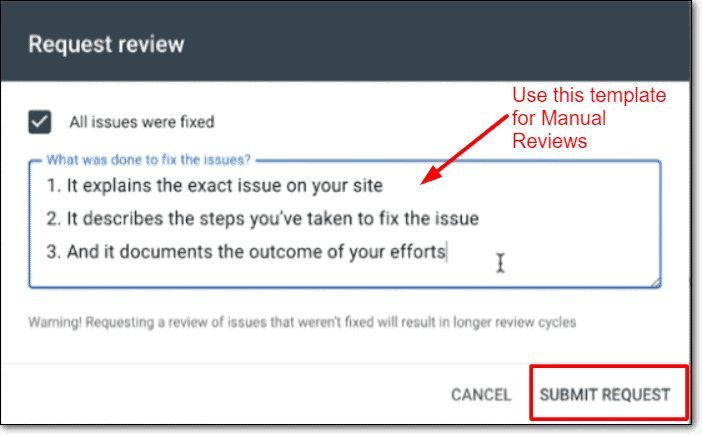
- Kirim permintaan
Permintaan peninjauan membutuhkan waktu beberapa hari untuk diselesaikan, dan sayangnya, selama itu, peringatan Chrome Deceptive Site Ahead akan tetap ada. Ini tidak bisa ditolong atau dipercepat. Mengirim terlalu banyak permintaan ulasan ke Google juga merupakan praktik yang buruk, dan strategi itu akan menjadi bumerang jika mereka memblokir Anda sebagai pelanggar berulang.
Kuncinya di sini adalah bersabar, dan menunggu hasil permintaan.
Bagaimana jika situs Anda bersih dan permintaan peninjauan masih gagal?
Kami sering meminta orang mengirimi kami email tentang masalah ini, mengatakan bahwa situs web bersih mereka ditandai karena konten yang menipu. Ini biasanya disebabkan oleh dua situasi:
- Jika admin menggunakan plugin lain untuk membersihkan situs web mereka, atau mencoba melakukannya secara manual, beberapa malware tertinggal. Jadi pembersihannya gagal, dan Google mendeteksinya seperti itu.
- Jika pembersihan berhasil, mungkin ada sisa-sisa kecil seperti tautan buruk yang menyebabkan peringatan.
Penjelajahan Aman Google jarang menunjukkan positif palsu, tetapi jika mereka melakukannya karena alat mereka memindai versi situs web yang di-cache. Bersihkan cache situs web, dan pindai sekali lagi untuk memastikan malware benar-benar hilang. Kemudian Anda dapat meminta peninjauan ulang.
Bagaimana mencegah pesan kesalahan Deceptive Site Ahead muncul kembali?
Lindungi situs web Anda dari perangkat lunak jahat, dan situs web Anda tidak boleh memiliki kasus lain dari situs yang menipu di depan pesan. Ini mungkin terdengar sederhana, tetapi melindungi situs web Anda di tengah lanskap ancaman yang terus berkembang, tanpa bantuan, bukanlah lelucon.
Berikut adalah langkah-langkah yang dapat Anda ambil untuk mencegah infeksi ulang, dan melindungi situs web, data, dan pengunjung Anda dari bahaya:
- Instal plugin keamanan seperti MalCare , solusi lengkap yang memindai, membersihkan, dan melindungi situs web Anda
- Terapkan kebijakan kata sandi yang kuat , seperti mewajibkan perubahan rutin
- Tinjau akun pengguna secara teratur, dan hanya berikan hak istimewa minimum yang diperlukan
- Pilih plugin dan tema yang bagus dari pengembang terkenal; pasti tidak ada perangkat lunak nulled
- Instal SSL untuk mengenkripsi komunikasi kembali dan dari situs web Anda
- Perbarui semuanya secara teratur, terutama pembaruan yang menambal kerentanan keamanan
- Berinvestasi dalam cadangan untuk asuransi
- Terapkan tindakan pengerasan WordPress yang berfungsi dalam beberapa klik cepat.
Keamanan situs web adalah proses yang berkelanjutan, karena malware terus berubah. Plugin keamanan yang baik adalah bagian yang tidak dapat dinegosiasikan dari strategi keamanan yang baik dan akan membantu Anda dalam jangka panjang.
Mengapa Google menandai situs berbahaya?
Penjelajahan Aman Google adalah fitur yang disediakan Google untuk pengguna pencarian mereka, sehingga mereka dapat memiliki pengalaman menjelajah yang aman (seperti namanya). Oleh karena itu Google ingin menjauhkan penggunanya dari konten yang menipu, konten spam, kode berbahaya, dan situs berbahaya.
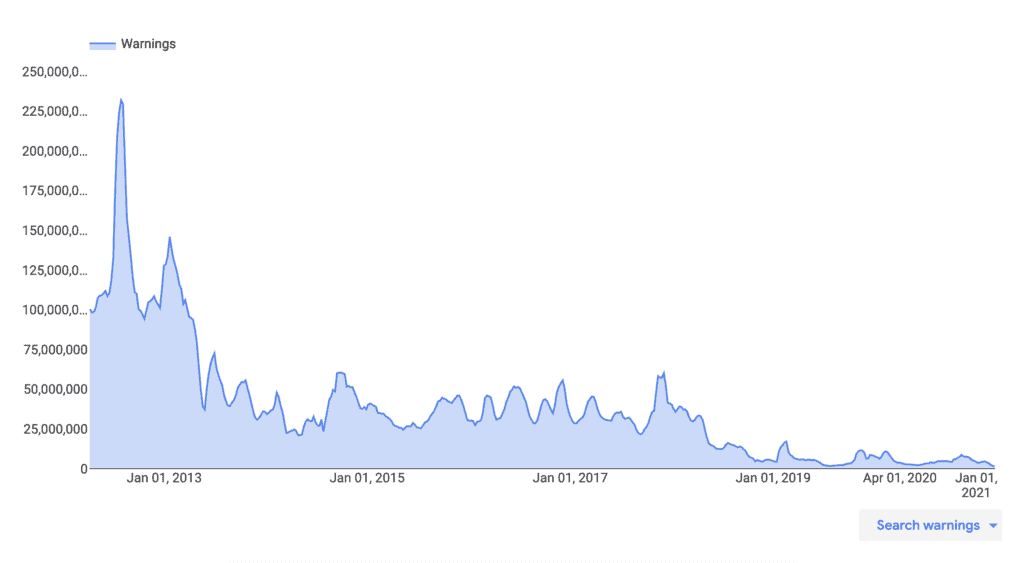
Contoh pengalaman menjelajah yang berbahaya adalah saat peretas dapat memasukkan konten yang menipu ke situs web untuk mengelabui pengunjung agar membagikan informasi sensitif, seperti sandi atau detail kartu kredit. Ini dikenal sebagai phishing, dan merupakan jenis serangan rekayasa sosial.
Penjelajahan Aman Google juga melindungi pengguna dari mengunjungi situs dengan unduhan berbahaya. Peretas juga dapat menggunakan situs web Anda untuk menginfeksi banyak perangkat pengguna, jika mereka mengunduh konten tersebut.
Peretas dan malware adalah ancaman berbahaya, dan banyak orang serta bisnis mengalami kerugian karena aktivitas jahat mereka. Google, dan banyak perusahaan lain yang bertanggung jawab, ingin melindungi pengguna di Internet, dan Penjelajahan Aman adalah cara untuk melakukannya.
Apa yang menyebabkan Google Chrome Deceptive Site Ahead muncul di situs web?
Situs web yang terinfeksi malware digunakan untuk menyebarkan virus, keylogger, dan trojan ke perangkat lain. Mereka juga dapat digunakan untuk memfasilitasi peretasan dan serangan jahat lainnya. Pada akhirnya, mereka digunakan untuk mencuri data penting, seperti kredensial masuk dan informasi keuangan.
Ini adalah beberapa infeksi umum yang telah kami lihat yang memicu peringatan di depan situs yang menipu:
- Phishing adalah serangan rekayasa sosial, yang berarti peretas telah menyiapkan halaman web yang tampaknya resmi untuk menipu pengguna agar bersedia memberikan informasi mereka seperti nomor kartu kredit, nomor telepon, dan email. Ini adalah alasan terbesar situs web ditandai sebagai penipuan, meskipun Penjelajahan Aman Google memiliki peringatan yang didedikasikan untuk menandai situs web phishing.
- Konten rekayasa sosial yang disematkan dapat mempromosikan tautan berbahaya dan bisnis terlarang. Mereka juga dapat mengarahkan pengguna web Anda ke situs web jahat. Cukup sering, konten tersemat ini disembunyikan dari administrator, sehingga hanya pengunjung yang dapat melihatnya.
- Serangan XSS WordPress dapat mengeksploitasi kerentanan di situs web, plugin, dan tema Anda untuk memasukkan JavaScript berbahaya ke kode frontend atau backend Anda.
- Serangan injeksi SQL dapat digunakan untuk menyusup, memodifikasi, dan menghancurkan basis data situs web. Itu juga dapat digunakan untuk mengirim salinan seluruh database ke peretas.
- Pemasangan sertifikat SSL yang salah terkadang dapat menyebabkan peringatan ditampilkan, karena situs web Anda sekarang secara efektif memiliki konten yang muncul dari 2 situs web terpisah: situs HTTPS dan situs HTTP. Ini lebih dikenal sebagai peringatan konten campuran, karena Google memperlakukan situs web HTTP dan HTTPS sebagai entitas terpisah.
Selain infeksi malware, Google juga akan menandai situs web Anda jika Anda memiliki “layanan pihak ketiga yang tidak diberi label dengan benar”. Artinya, jika Anda mengoperasikan situs web atas nama entitas lain tetapi Anda belum menunjukkannya dengan jelas di situs web Anda, konten Anda dapat dianggap menipu.
Apa dampak peringatan Deceptive Site Ahead di situs web Anda?
Singkatnya, dampak peringatan situs web yang menipu itu buruk. Even if you don't see the effects immediately, hacks worsen over time. Hackers are out to use your website for their financial gain, and thus can fill your website with deceptive content, links to spammy websites or even use your website to infect devices and other websites.
Typically, the impact of a hack will manifest in the following ways. This list is not exhaustive, but indicative of the kind of damage that a malware can wreak:
- SEO rankings will plummet
- Loss of brand trust and reputation
- Loss of revenue for businesses
- Loss of work and effort put into building the website
- Clean up costs
- Legal issues because of compromised user data
Malware is bad for every stakeholder in your business, right from your business and visitors, to your web host and Google. The only person who benefits is the hacker; someone who has put in zero effort to get your website to where it is, and yet is able to unfairly profit off the backs of your effort.
Kesimpulan
If you have reached this point of the article, thank you for reading! We have put together this resource in order to help you navigate this scary time, and hope you found the information helpful.
If you have a single takeaway from this article, please let it be that a security plugin with an integrated firewall has to be on all your WordPress websites. Trust us, it will save you a great deal of grief and frustration.
Have thoughts you would like to share? Drop us an email! We'd love to hear from you!
FAQ
Why is my website showing 'Dangerous' in the address bar?
Your WordPress website has been hacked, and therefore Google Safe Browsing has flagged your website as dangerous. In order to get rid of deceptive site ahead warning, you need to remove the malware, and request a review from Google. This article has the steps to help you do just that.
How to fix the Google chrome deceptive site ahead?
There are 3 steps to fix the Google chrome deceptive site ahead:
- Scan your website for malware
- Remove the malware using a security plugin
- Request a review from Google
How does Google know that your website has been hacked?
Google crawls your website regularly to index your website and its pages. As a part of that exercise, it scans your pages for malware. If malware or suspicious activity is found on your website, it gets listed on the blacklist.
Google uses scanners and other tools to check for malware on your website. For instance, if your website contains links to spam websites or the site is deceptive, Google will recognize this is deceptive content and flag it accordingly.
What to do when your website has been flagged with the google deceptive site ahead?
Remove the malware as fast as possible. We know it is hard to hear that your website has been hacked, and often admins panic. But we assure you that your site is recoverable.
